
“オンライン”が当たり前となった世の中で様々なサービスでハイクオリティが求められています。
その中でも映像コンテンツが大量普及している中で提供する側も見る側も「より良い画質」を求める方が増えていると思います。
生配信などの配信系コンテンツを提供する側として、”スマートフォンのカメラ”や”外付けのWEBカメラ”、”ノートPC付属の内蔵カメラ”を使ってを行う方がたくさんいらっしゃいますが、昨今はデジタルカメラを使いWeb会議や生配信、ゲーム実況などを高画質化して行う方が増えております。
なので今回はこのデジタルカメラをWebカメラ化させる方法についてお話していきたいと思います。

もちろんカメラ側で撮影したデータをそのままアップする方法であれば従来通りのやり方で問題ありません。
しかし今回はカメラ側の映像を生配信したり、パソコンやゲームの画面とカメラの映像を合成して配信、録画したりする際のお話になります。
カメラの映像をPC側に送る方法として「HDMI経由」と「USB経由」という2パターンがあります。
今まで「カメラのHDMI端子からケーブルでキャプチャーボード(ゲームキャプチャー)に接続しUSBでPCに映像データを送る方法」が主流となっておりましたが、コロナ禍に入り各メーカーがWeb会議やテレワークに対応すべく「カメラとPCをUSBで繋ぐだけでWEBカメラとして利用できるサービス」を開始しました。
しかしUSB経由で利用する場合、基本的にはPC側に以下のソフトウェアのインストールが必要となります。
【メーカー毎のソフトウェア名】
Canon・・・EOS Webcam Utility
SONY・・・Imaging Edge Webcam
NIKON・・・Webcam Utility
FUJIFILM・・・FUJIFILM X Webcam
Panasonic・・・LUMIX Webcam Software
Olympus・・・OM-D Webcam Beta
※注意:音声出力は非対応なので「PC側のマイク端子」か「オーディオインターフェイス」に接続し別でマイクを利用する必要があります。
今回はCANONのEOS Webcam Utilityと上記に記載のないSONYのUSBストリーミングを使って画質比較を行っていきたいと思います。
【映像】
・SONY ZV-E1 + FE 35mm F1.8
・CANON EOS R6 + RF35mm F1.8 MACRO IS STM
【音声】
オーディオインターフェイスからPCへ繋ぎレコーディング
短いですが自作曲のギタープレイをお届け致しますので是非ご覧ください。
※書き出しはHD(1080p)60p
ご覧いただきありがとうございます。
CanonとSONYの掛け合いのような形にしたいという気持ちで作曲を始め、最高に楽しく演奏できる曲に仕上げることができました。
では、本題に入りますが今回CanonとSONYを選んだのには理由があります。
まずは各社の対応画質の表を御覧ください。
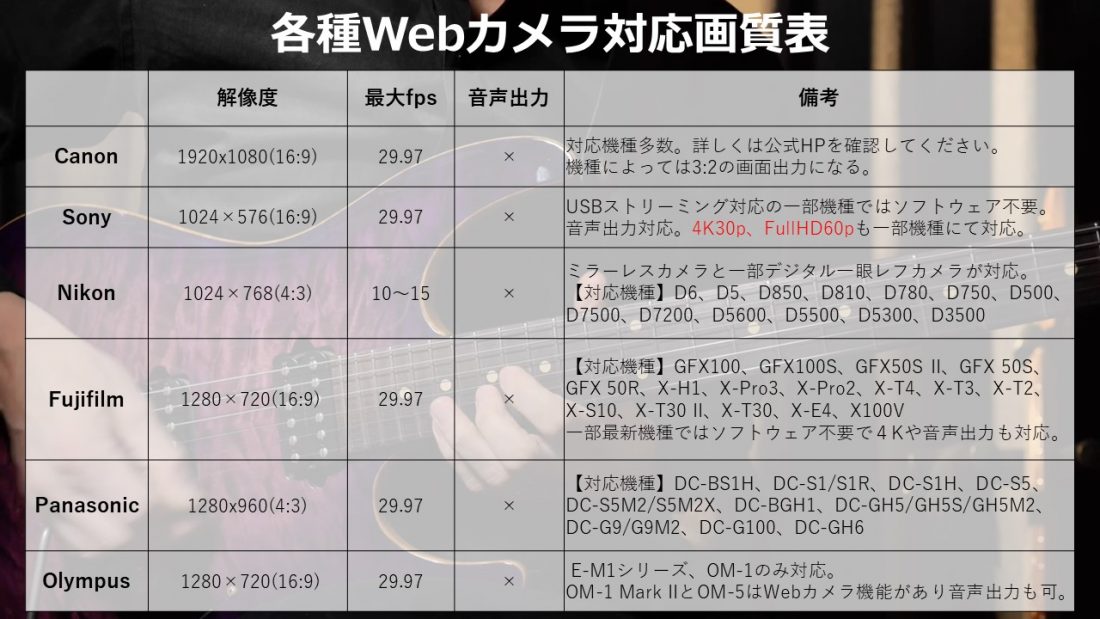
実は今までの”ソフトウェアを利用したWEBカメラ化”ではCANONが一番画質が良かったのです。
しかし、SONYは一部機種でソフトウェア無しでWEBカメラ化できるようになっており、カメラ側の設定で”USBストリーミング”をONにすることにより4K出力と音声出力が可能となっております。(機種により4K非対応)
しかし重要なのが動作環境です。
720pであれば問題ありませんがフルHD以上の画質を利用する場合「USB3.2以上の対応環境&ケーブル」が必要となります。
なので利用されているPCにUSB3.2以上があるかどうかチェックしてみてください。
【USBストリーミング対応カメラ】(2024年3月現在)
ILCE-9M3、ILCE-7RM5、ILCE-7CR、ILCE-7CM2、ILCE-7M4、ILCE-6700、ZV-E1、ZV-E10、ZV-1M2、ZV-1F、ILCE-7C(Ver. 2.00以降で対応)、 ZV-1(Ver. 2.00以降で対応)、 DSC-RX0M2(Ver. 3.00以降で対応)
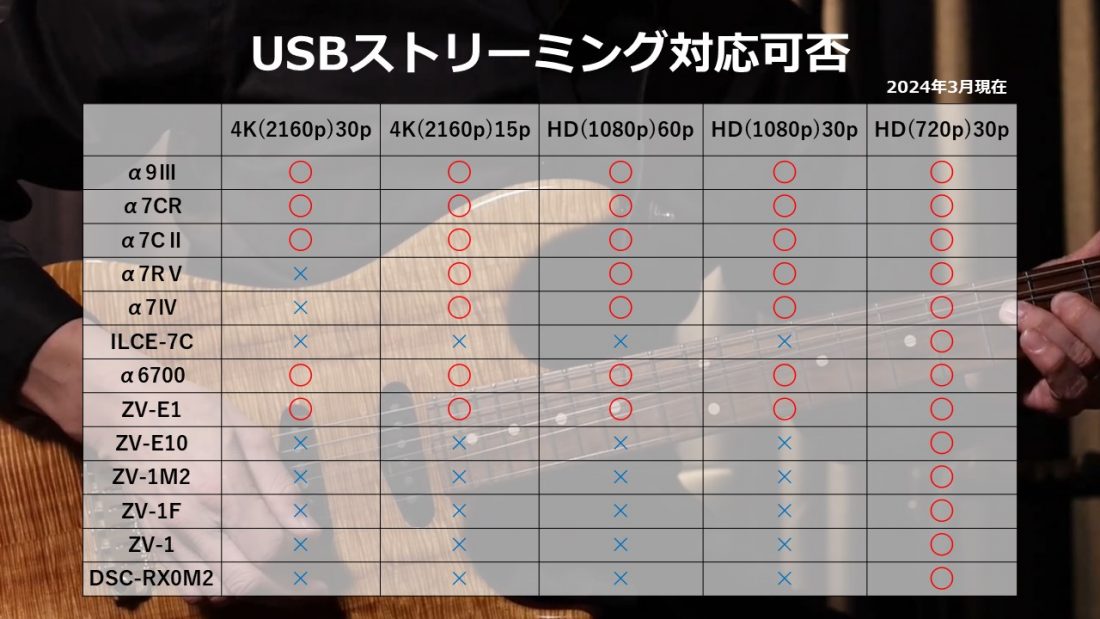
ただ今回はギターなので無関係でしたが、カメラの内蔵マイクはもちろんのこと、世間では”神マイク”とも呼ばれている「ECM-B1M」などのショットガンマイクも利用できるのでSONYのカメラを選ぶ一つの理由になりそうです。
今までは音声は別にマイクを用意してPCに接続しなければなりませんでしたが、USB接続のみで映像も音声が出力できてしまうのは本当に便利な機能です。
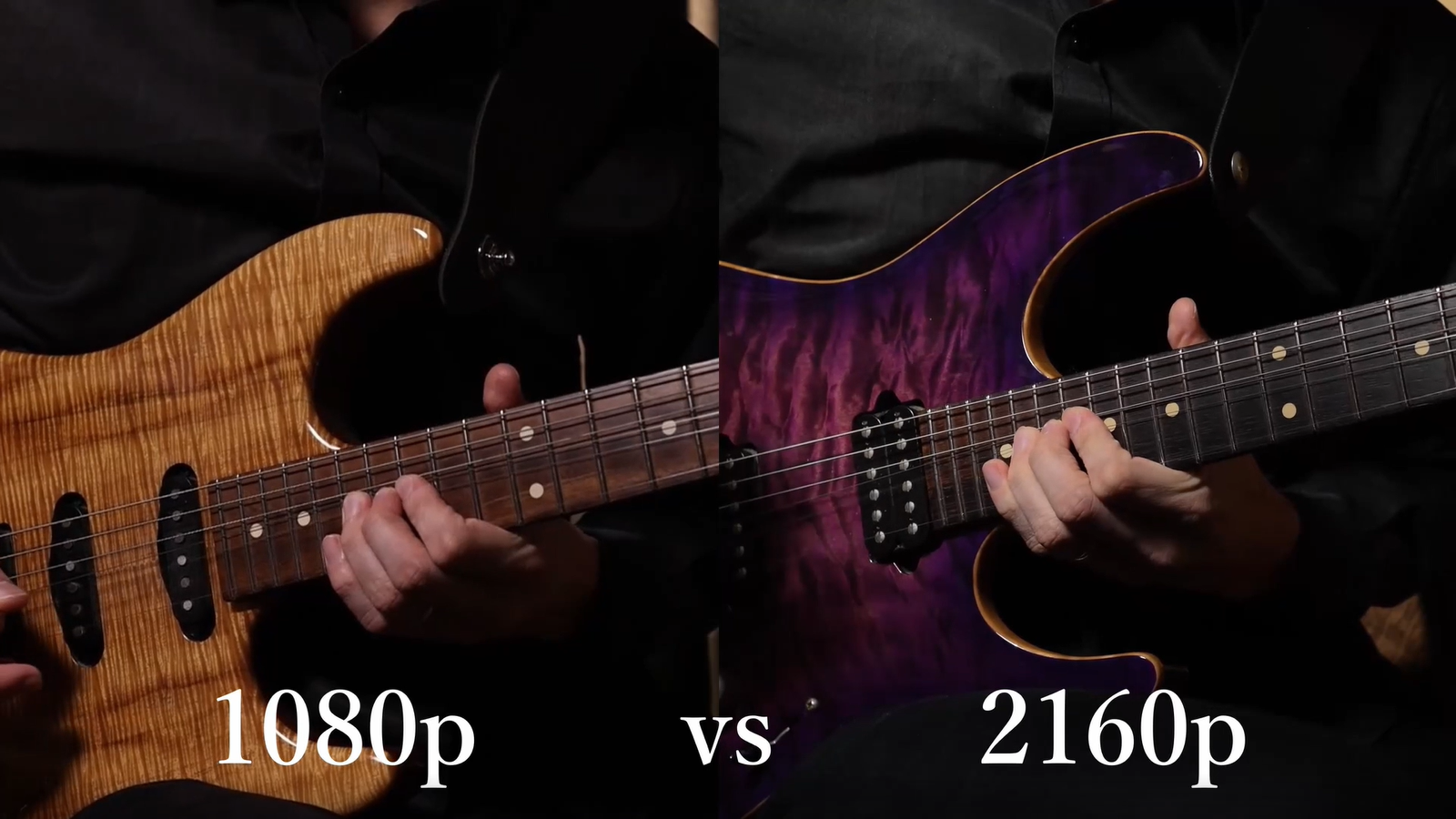
そして、対応の画質とフレームレートにも差があります。
FullHDが約200万画素、4Kは約800万画素となり、トリミング耐性も強く動画内のトリミングテストシーンでも体感頂けたかと思います。
そして、4〜6弦の巻弦の写りも4Kの方がハッキリしています。
フレームレートに関してもFullHD、60fpsまで対応しているおかげで滑らかな映像の撮影や、必要であれば簡単なスローモーションにも対応可能です。
Canonに関しては対応の全てカメラでHD(1080p)30pが利用できますし、2010年に発売されたEOS 60Dですら利用できるという太っ腹。
Canonの対応力には驚きと感謝を隠せません。
しかし、それ以上の画質を求める場合はHDMIから4K対応のキャプチャーボードに繋ぐか、SONYのUSBストリーミングに頼る必要があるので自分に必要なスペックを是非チェックしてみてください。
あと、一つ重要な確認点を上げるとすると長時間の配信時のバッテリー問題です。
CanonではLP-E6NH、SONYではNP-FZ100という大容量なバッテリーが主流となっていますが
「充電を忘れて電池残量がない!」
「長時間配信するのでバッテリーが足りるか不安!」
と思うことも出てくるでしょう。
それには解決策が2パターンあります。
①メーカー側が提供しているコンセントから電源供給して利用するDCカプラーを利用する。
②USB給電対応機種を選び、映像出力はキャプチャーボードを利用する
Canonは純正のDCカプラーが各種バッテリーで出ておりますのでご安心ください。
しかしSONYに関してはNP-FW50対応のものしかコンセントから電源供給できるものがありません。
現在ほとんどのカメラが容量の大きいNP-FZ100対応なので注意が必要です。
なので結論としては
・HD(1080p)30pで十分でDCカプラーを使用したい方はCanon
・HD(1080p)60pまたは4K画質が必要な方はSONY
・USB給電しながら使いたい方はHDMI経由のキャプチャーボード
という事になるかと思います。
USB、HDMI、どちらの方法でもPCの状態やUSBの性能、キャプチャーボード性能などによりコマ落ちが発生する場合があります。
状況に合わせてWebカメラ化させるべきなのか考えていただくと良いと思います。
ここまで解説させていただきましたがいかがでしたでしょうか。
是非、皆さんもこの機会に高画質動画を利用できる環境を手に入れてみてください。
そして、よければ私の楽曲を聴きにこの記事をたまに覗きに来てください。
御覧いただきありがとうございました。
















